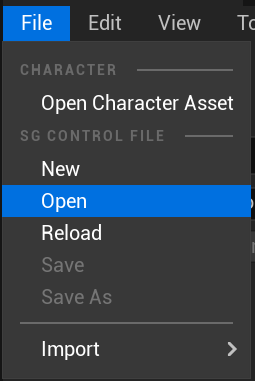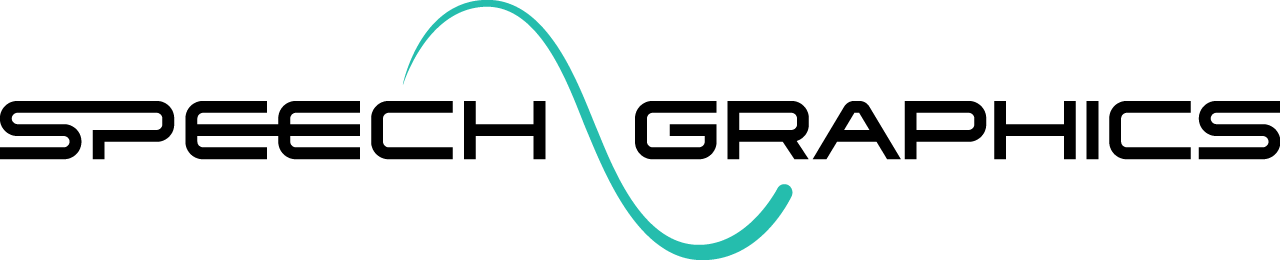UE3. 启动
启动 SGX Studio 有两种方法:
通过目标素材(兼容类型)的上下文菜单
通过 Unreal 编辑器菜单:工具 > SGX Studio
方法 1 将立即打开 SGX Studio 窗口。方法 2 需要您使用“打开角色素材”对话,并从中选择一个角色素材。
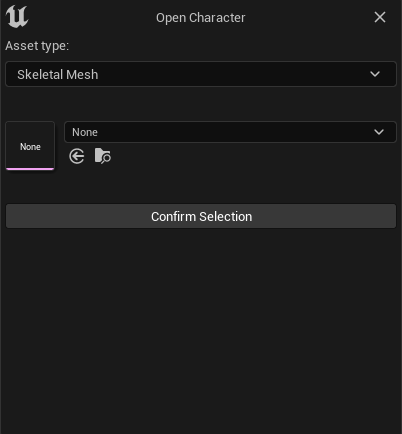
确认选择后,将启动所选素材的 SGX Studio 窗口。
选择角色素材
角色素材是通过导入生成的任何动画序列的目标,也是场景操作部件(包括骨架树、动画曲线和控制部件)的目标。通过文件 > 打开角色素材可随时更改角色素材。
该插件可用于两种素材类型:骨骼网格或蓝图。
骨骼网格
可选择骨骼网格,用于单网格角色或模块化角色中的单一网格。
蓝图
可选择蓝图,用于由多个骨骼网格组成的模块化角色(如 MetaHumans)。
当使用蓝图角色素材打开 SGX Studio 时,它会搜索蓝图中包含的第一个骨骼网格,并将其设置为目标网格。导航到 SGX Studio 选项卡并选择视图 > 骨骼网格,可以选择不同的目标网格。该选择窗口将列出当前蓝图中可以找到的所有网格,并允许您选择其中一个作为新的目标网格。
加载角色控制文件
除了选择角色素材外,SGX Studio 还必须加载 Speech Graphics 角色控制文件才能正常运行。目前,在 SGX Studio UE 中编写和编辑控制文件的功能尚未执行;仍必须在 SGX Studio Maya 中进行编辑。不过,您需要使用控制文件才能可视化和导入用 SGX 生成的动画。
要加载控制文件,只需从插件菜单中选择文件 > 打开。